-
 Önyüklemeli USB Sürücü Oluşturma | Rufus-2.18
Önyüklemeli USB Sürücü Oluşturma | Rufus-2.18
Merhaba Dostlar,
Biliyorsunuz ki teknoloji ilerledikçe optik sürücü devri de kapanıyor. Çoğu laptop üreticisi ürünlerine DVD Sürücüsü yerleştirmiyor. On yüklemeye ihtiyaç duyduğumuz durumlarda ise artık bir USB belleğe ihtiyacımız oluyor. Yanlız bu durum öyle kopya yapıştır şeklinde olmuyor. Her hangi bir dosya yı ( Windows, Linux, Mac ) sistem kurulum dosyalarını doğrudan USB Belleğimiz içerisine kopyalar isek, sistem başlangıçta bu dosyaları tanımaz ve USB Belleği atlayıp mevcut sistem ile başlamaya çalışır. İşte size burda basit bir ayar, küçük bir uygulama ile USB Belleğimizi Ön Yüklemeli hale getirmeyi göstereceğim.
Bunun için öncelik le Sevgili Misafir. Üye olmadan linkleri göremezsin Üye olmak için tıklayınız isimli Programımızı indiriyoruz. Bu yazı hazırlanır iken en son sürümü olan 2.18 di. Sizler için Yandex e Upload edip paylaşıyorum fakat orjinal sitesinden en son sürümü kontrol etmek ister iseniz Sevgili Misafir. Üye olmadan linkleri göremezsin Üye olmak için tıklayınızziyaret edebilirsiniz.
Programımızı indirmiş isek sırada Ön Yüklemeli Hale getireceğimiz USB Belleğimizi PC ye takıyoruz.
indirmiş olduğumuz Rufus isimli uygulama ( [Resim-1 ) ya çift tıklıyoruz. Kullanıcı Hesabı denetimi aktif ise uyarı alacaksınız. EVET deyip devam ediyoruz. Şimdi bir uyarı daha alacaksınız. ( Resim-2 ) Burda ister EVET deyin ister HAYIR fark etmez. Güncelleme var mı ? Yok mu ? diye sorgulamak istiyor ve size soruyor. Önerim HAYIR deyip devam edin. Şimdi uygulama başladı ( Resim-3 )
Burda bir kaç ayar kontrolünden sonra işleme başlayabiliriz...
ilk Kutu, Aygıt:
USB Belleğinizi seçmelisiniz.
ikinci Kutu, Disk Bölüm Düzeni ve Hedef Sistem Türü:
MBR Bölüm Düzeni: BİOS ya da UEFİ için
uncucu Kutu, Dosya Sistemi:
FAT32 (Varsayılan) "Bu kısım siz de farklı olabilir. Varsayılan ne işe onu seçin."
Dördüncü Kutu, Ayırma Birimi Boyutu:
16 kilobyte (Varsayılan) "Bu kısım siz de farklı olabilir. Varsayılan ne işe onu seçin."
Beşinci Kutu, Yeni Birim Etiketi:
Dilediğinizi Yazabilirsiniz.
Biçimlendirme Seçenekleri:
*Hatalı Bloklar için Aygıtı Denetle ( Onay Kutusu Boş olsun, karşısında ki seçenek ise "1 Geçiş" şeklinde seçili olsun. )
*Hızlı Biçimlendir ( Onay Kutusu Seçili olsun )
*Açılış Diski Oluşturma Yöntemi ( Onay Kutusu Seçili olsun ve karşısında ki seçenek ISO Yansıması olsun. Hemen devamın da gördüğünüz disk işaretine tıklayıp USB ye yazacağımız İSO dosyasının yolunu gösterelim.
*Genişletilmiş Etiket ve Simge Dosyaları Oluştur ( Onay Kutusu Seçili olsun )
Tüm ayarlar bu şekil de ayarlandıktan sonra son olarak BAŞLAT butonuna tıklayıp işlemin tamamlanmasını bekleyelim. İşlem tamamlandığın da artık sistemi USB belleğimiz ile başlatabiliriz.
Resim-1
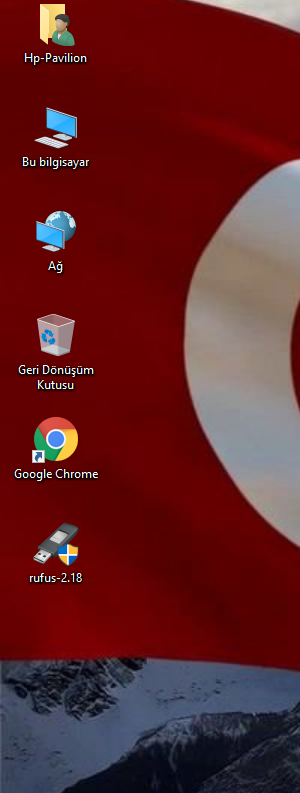
Resim-2
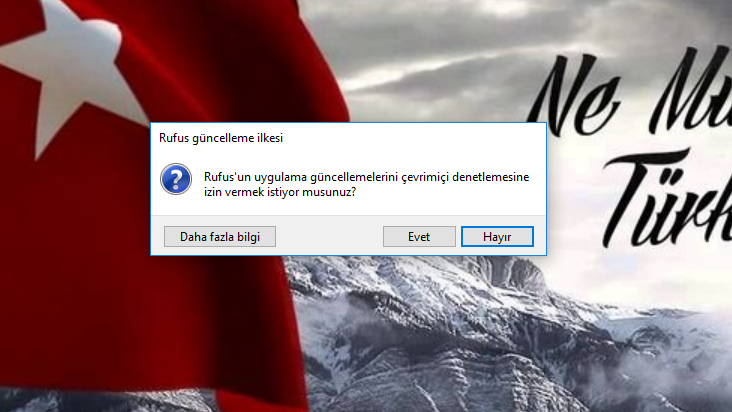
Resim-3
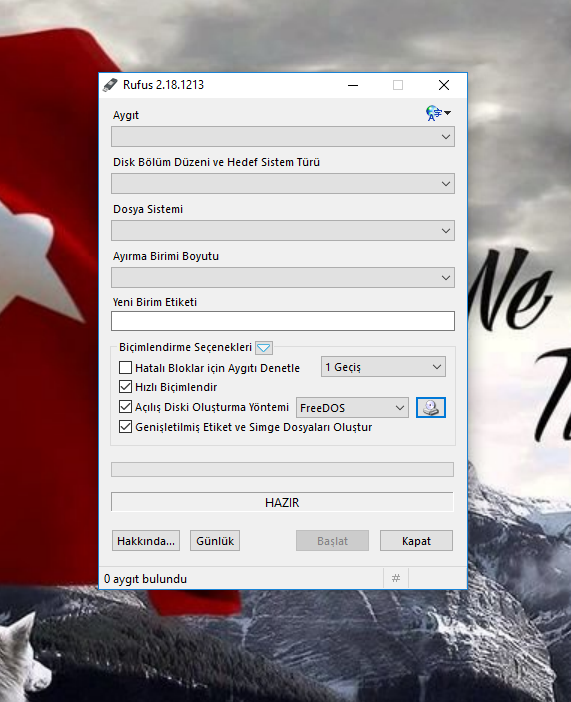
-
Teşekkür ve Beğeni - 1 Teşekkür, 1 Beğenen, 0 Beğenmeyen
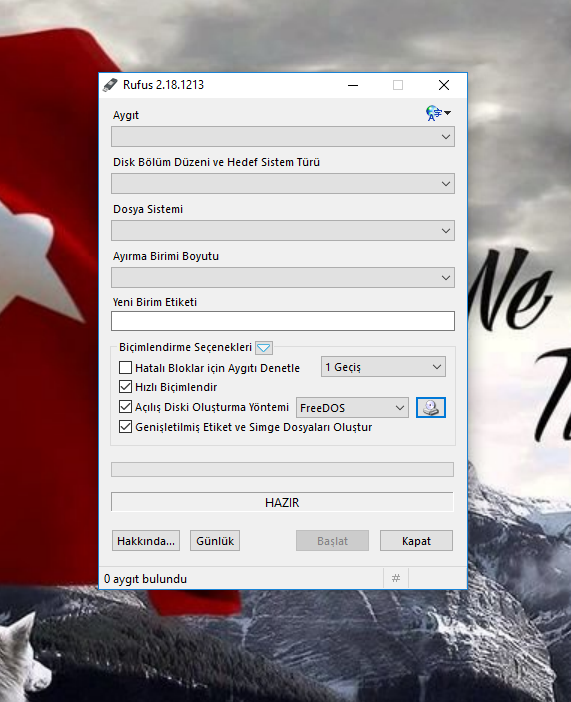



 Teşekkür:
Teşekkür:  Beğenen:
Beğenen:  Beğenmeyen:
Beğenmeyen: 










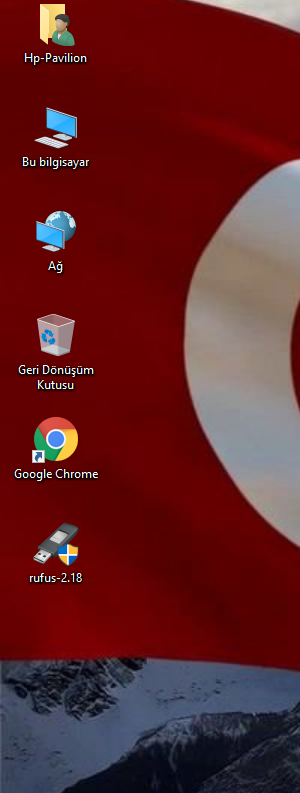
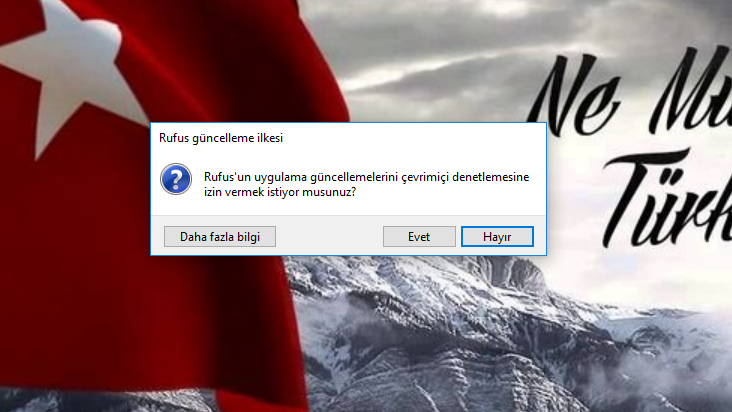


 Alıntı ile Cevapla
Alıntı ile Cevapla

